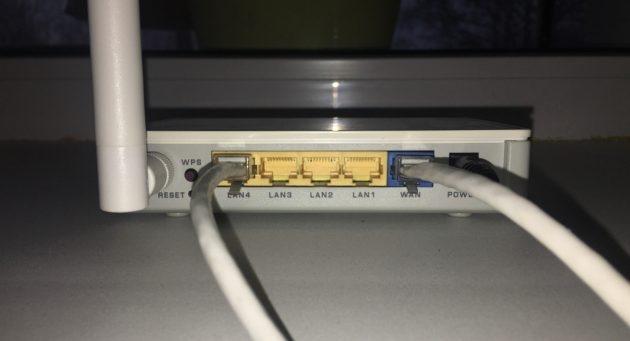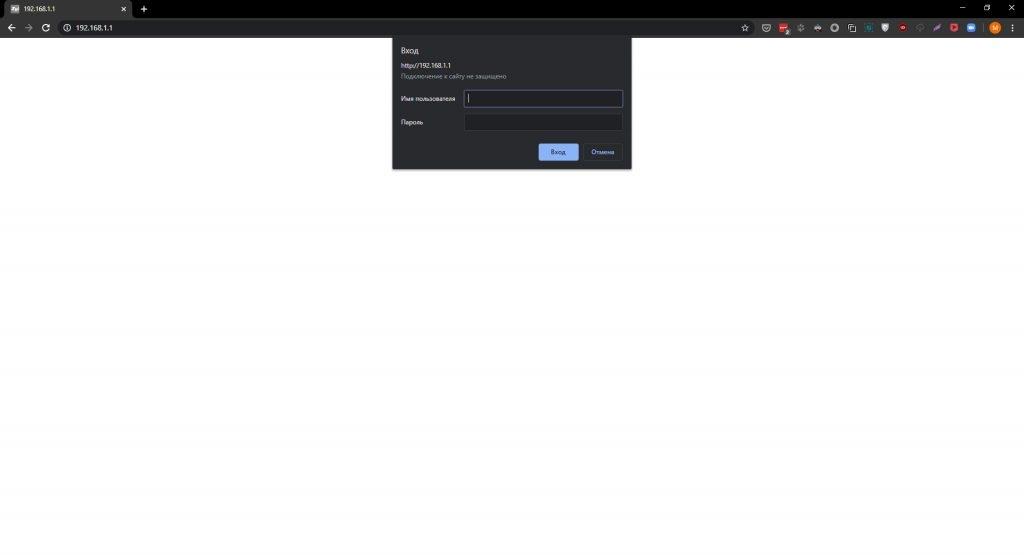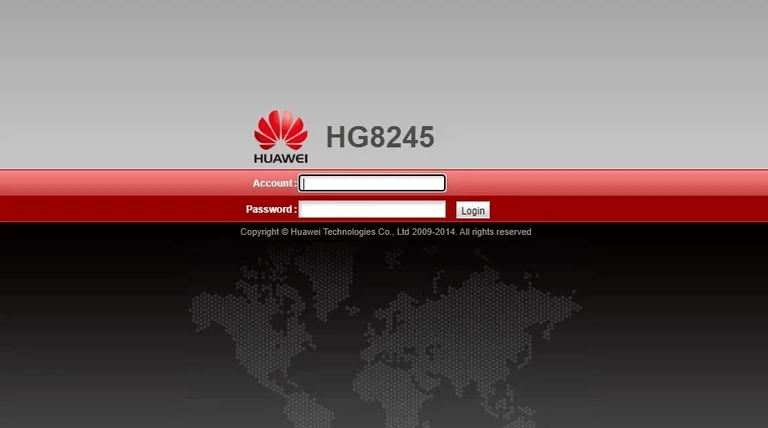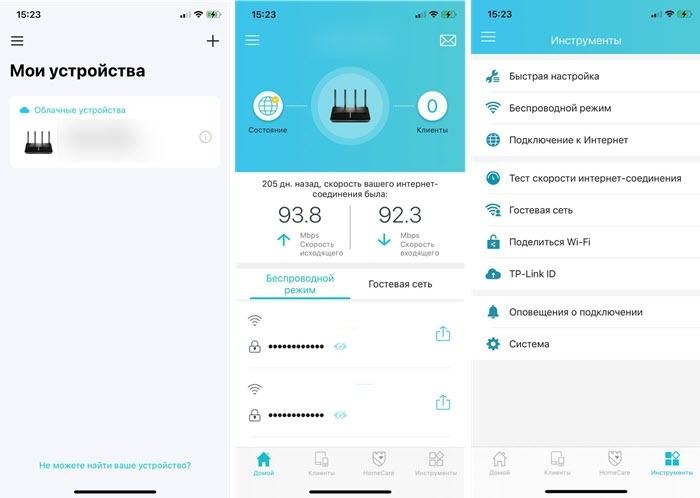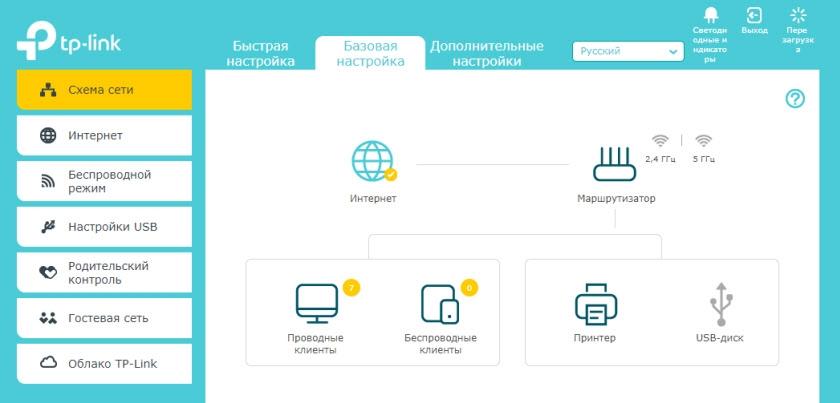Вход в настройки роутера может потребоваться по ряду причин:
- желание самостоятельно настроить девайс в соответствии с индивидуальными предпочтениями;
- возникшие сбои в работе сети, требующие изменения настроек;
- необходимость в смене параметров из-за внешних обстоятельств.
Как зайти в настройки роутера
Для перехода к настройкам, не обязательно вызывать специалиста. Самыми важными и полезными инструментами можно воспользоваться в домашних условиях, даже при отсутствии должного опыта.
Есть несколько доступных способов перехода к настройкам девайса. Стоит рассмотреть каждый из них, чтобы выбрать наиболее подходящий.
По LAN кабелю
Это самый простой и практичный способ входа в настройки роутера. Потребуется только правильно подключить кабель, после чего останется выполнить еще пару простых действий.
Для начала необходимо подключить маршрутизатор к розетке. Если на устройстве имеется кнопка питания, тогда также нужно нажать на нее. На загрузку роутера обычно уходит около 10-15 секунд, о чем свидетельствуют различные индикаторы на корпусе.
Кабель провайдера нужно вставить в WAN-разъем маршрутизатора. Так девайс получит доступ к интернету.
Далее потребуется подключить устройство к компьютеру. Для этого нужно вставить один конец сетевого кабеля в любой LAN-порт роутера, а второй – в разъем сетевой карты на ПК.
Как только девайс обнаружит сеть роутера, можно приступать к подключению. В некоторых случаях нужно дополнительно ввести пароль. Его обычно указывают на корпусе маршрутизатора.
Для дальнейшего входа в настройки роутера потребуется выполнить пару простых действий:
- Открыть любой удобный браузер.
- Ввести 192.168.1.1 или 192.168.0.1 и кликнуть «Enter». Один из представленных адресов должен вести к меню настроек маршрутизатора.
Если оба указанных адреса не дали нужного результата, тогда следует поискать нужный вариант на нижней панели роутера или в документации к нему. Там же можно найти логин и пароль, которые в дальнейшем могут потребоваться для подключения. Пользователи могут менять эти данные по своему усмотрению, главное не потерять доступ к новым данным и не забыть их.
Большинство провайдеров передает настройки роутеру автоматически, сразу же после подключения интернет-кабеля. Проверить данный фактор можно через браузер, достаточно открыть несколько разных сайтов. Если они успешно загружаются, значит, дополнительные настройки роутера не требуются и пользователь может пропустить этот этап.
По Wi-Fi
Это еще один быстрый и практичный способ, позволяющий перейти к настройкам роутера. Иногда может возникнуть ситуация, когда сетевой кабель подключить невозможно, например, роутер находится в труднодоступном месте. Или требуется войти в настройки со смартфона, у которого соответственно нет сетевого порта.
Поможет переход к параметрам через Wi-Fi-сеть.
Важно помнить, что для подключения потребуется знать пароль от Wi-Fi. В противном случае, воспользоваться данным способом не получится.
Процесс будет выглядеть довольно просто:
- Необходимо открыть браузер и ввести адрес роутера.
- После чего, необходимо нажать на кнопку «Перейти» и дождаться открытия нужной страницы.
- Система запросит введение логина и пароля. После указания данных, пользователь сразу же попадет на страницу настроек девайса.
Выполнить процедуру можно с любого устройства, будь то компьютер, планшет или смартфон.
Из приложений для телефона
У многих популярных производителей Wi-Fi роутеров имеются собственные приложения. Ими можно пользоваться как на iOS, так и на Android-устройствах. С помощью данных утилит можно управлять роутером без каких-либо ограничений. Все нужные инструменты и функции находятся в одном месте. Не нужно иметь доступа к браузеру или другим сторонним программам.
Чтобы перейти к настройкам, достаточно открыть приложение, подключить смартфон к роутеру через Wi-Fi сеть и открыть раздел «Настройки» или «Инструменты». Название пункта может отличаться, в зависимости от индивидуальных параметров производителя.
Стоит узнать, есть ли имеющегося роутера собственное приложение. Затем остается только установить утилиту на свой смартфон и следовать внутренним инструкциям.
Настройка роутера через личный кабинет
Каждый интернет-провайдер предоставляет пользователям возможность иметь свой личный кабинет. В нем находятся все нужные инструменты и функции. Также через личный кабинет можно отключать и подключать дополнительные услуги, настраивать основные характеристики маршрутизатора.
Для перехода в личный кабинет, необходимо уточнить адрес сайта провайдера. Например, у производителя TP Link он выглядит как «tplinkwifi.net». Также всегда можно воспользоваться числовыми адресами (192.168.1.1 или 192.168.0.1).
Логин и пароль от личного кабинета обычно указываются на корпусе роутера.
В личном кабинете можно выполнить все требуемые настройки роутера без помощи специалистов.
Почему не получается зайти в настройки роутера
Проблемы с входом в настройки могут быть обусловлены разными факторами. Чаще всего пользователи сталкиваются с ошибкой при введении числового адреса. Также при открытии настроек могут возникать оповещения о том, что «невозможно открыть страницу» или «страница временно недоступна».
Большую часть известных проблем можно решить в домашних условиях, если заранее знать, как действовать.
Не открывается учетная запись
Если возникли проблемы с входом в учетную запись, в первую очередь необходимо проверить правильность введенных данных. Зачастую пользователи путаются при указании логина или пароля, в результате система не дает перейти к дальнейшим действиям.
Также можно попробовать сбросить настройки браузера. Возможно, именно внутренние ошибки программы не позволяют перейти к учетной записи роутера.
В некоторых случаях помогает сброс cookie-файлов. Можно попробовать очистку кэша. Перечисленные действия в большинстве случаев помогают решить проблему с открытием учетной записи.
Не подходит логин или пароль
Если система выдает ошибку при введении логина и пароля, тогда следует проверить корректность вводимых данных. Возможно, в одном из этих пунктов была допущена ошибка.
Актуальные сведения обычно указаны на корпусе маршрутизатора. Необходимо свериться с имеющимися данными и заново попробовать ввести логин и пароль.
Также можно попробовать зайти в свою учетную запись через другой браузер или с другого устройства. Возможно, на конкретном маршрутизаторе ранее были изменены стандартные данные. Поэтому необходимо уточнить информацию у своего провайдера.
Сброс к заводским настройкам
Если нет возможности вручную настраивать роутер, тогда можно выполнить полноценный сброс к заводским настройкам.
Самый простой вариант – это найти на корпусе устройства кнопку «reset». Она может быть как в виде полноценной кнопки, так и в качестве спрятанной мембраны, которую можно нажать острым предметом (иголкой или зубочисткой).
Также можно попробовать сброс через меню управления самого роутера:
- Первым делом потребуется ввести в адрес роутера в поисковой строке используемого браузера. Обычно это 192.168.1.1 или 192.168.0.1.
- В открывшемся окне потребуется указать логин и пароль от своего девайса. Нужные сведения можно найти на корпусе самого маршрутизатора или в сопроводительной документации. По умолчанию эти сведения выглядят как «admin».
- После указания логина и пароля следует кликнуть «Enter» и дождаться загрузки личного кабинета роутера.
- В открывшемся меню необходимо будет найти пункт «Сброс». После этого выбрать «Сброс к заводским настройкам».
Пункты меню могут иметь разные наименования, в зависимости от индивидуальных характеристик производителя.
Соблюдение безопасности при использовании устройства
Чтобы обезопасить свой роутер от взломов и несанкционированного доступа, следует соблюдать несколько полезных рекомендаций:
- Стоит установить уникальный пароль, как для сети Wi-Fi, так и для входа в сам роутер.
- Рекомендуется регулярно обновлять прошивку роутера.
- Не лишним будет отключить функции WPS UPnP.
- Можно создать гостевую сеть для других желающих подключиться к маршрутизатору.
На используемых девайсах необходимо установить качественный антивирус. Это поможет уберечь устройства от вредоносных файлов и негативного влияния, способного повлиять на работу подключенного маршрутизатора.